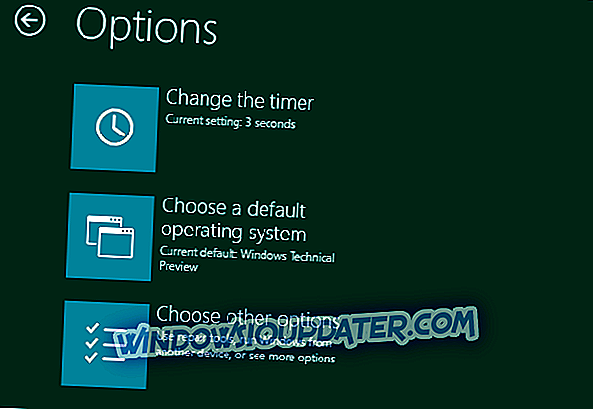Avast SecureLine VPN 연결 문제를 해결하는 7 단계
- 인터넷 연결 확인
- 대체 서버 위치 선택
- Windows Defender 방화벽 해제
- 타사 바이러스 백신 소프트웨어 해제
- 충돌하는 VPN 서비스 닫기
- Avast SecureLine Subscription 확인
- Avast SecureLine 다시 설치
Avast SecureLine VPN은 대개 Avast VPN 서버에 연결되는 클라이언트 소프트웨어입니다. 그러나 때때로 SecureLine이 연결을 설정하지 못할 수도 있습니다. SecureLine이 연결을 설정할 수 없을 때 " SecureLine VPN 연결 실패 "오류 메시지가 나타납니다. 이는 Avast SecureLine VPN 연결을 수정하기위한 몇 가지 잠재적 인 해결책입니다.
Avast SecureLine VPN 연결이 실패한 경우 수행 할 작업
해결 방법 1 : 인터넷 연결 확인
먼저 SecureLine VPN이 없으면 인터넷 연결이 정상인지 확인하십시오. 그래서 SecureLine VPN을 끄십시오. 그런 다음 브라우저에 몇 개의 웹 사이트를 엽니 다.
일반 연결을 수정해야하는 경우 Windows에서 인터넷 연결 문제 해결사를 확인하십시오. 그게 연결을 고칠 수도 있고, 적어도 그것을 해결하기위한 해결책을 제공 할 수도 있습니다. 아래 지침에 따라 문제 해결사를여십시오.
- Windows 키 + R 키보드 바로 가기를 사용하여 실행을 엽니 다.
- '제어판'을 입력하고 확인 을 클릭하면 아래 창이 열립니다.
- 바로 아래에 표시된 제어판 애플릿을 열려면 문제 해결 을 클릭하십시오.

- 아래의 문제 해결사 목록을 열려면 모두보기를 클릭하십시오.
- 인터넷 연결을 마우스 오른쪽 단추로 클릭 하고 관리자 권한으로 실행을 선택하여 문제 해결사의 창을 엽니 다.

- 고급을 클릭하고 해당 옵션이 아직 선택되지 않은 경우 자동으로 수리 적용을 선택 하십시오 .
- 다음 을 클릭하여 문제 해결사를 시작하고 인터넷 연결 문제 해결 옵션을 선택합니다.
대안 2 : 대체 서버 위치 선택
Avast SecureLine은 수백만 명의 사용자에게 엄청난 양의 서버가 없습니다. 따라서 연결하려는 서버에 과부하가 걸릴 수 있습니다. 따라서 대체 서버 위치에 연결하면 SecureLine VPN 연결을 수정할 수 있습니다.
이를 위해서 Avast 메인 윈도우에서 Change Location 버튼을 클릭하십시오. 그런 다음 연결할 다른 서버 위치를 선택하십시오.
해결 방법 3 : Windows Defender 방화벽 해제
방화벽은 VPN 연결을 방해 할 수 있습니다. VPN 클라이언트는 Windows Defender 방화벽의 제외 목록에 있어야합니다. 따라서 Windows Defender 방화벽을 끄면 Avast SecureLine의 연결이 수정 될 수 있습니다. 사용자는 다음과 같이 WDF를 끌 수 있습니다.
- Windows에서 Run 액세서리를 엽니 다.
- 실행에 'firewall.cpl'을 입력하고 확인 을 클릭하여 Windows Defender 방화벽 제어판 애플릿을 엽니 다.

- Windows Defender 방화벽 켜기 또는 끄기 를 클릭하여 바로 아래의 스냅 샷에 표시된 옵션을 엽니 다.

- Windows Defender 방화벽 끄기 옵션을 선택하십시오.
- OK 버튼을 누릅니다.
해결 방법 4 : 타사 바이러스 백신 소프트웨어 해제
타사 바이러스 백신 소프트웨어는 VPN 연결을 차단할 수도 있습니다. 따라서 VPN에 연결하기 전에 타사 바이러스 백신 소프트웨어를 끄면 문제가 해결 될 수 있습니다. 사용자는 대개 바이러스 백신 유틸리티의 시스템 트레이 아이콘을 마우스 오른쪽 단추로 클릭하고 비활성화 또는 끄기 단추를 선택하여 바이러스 백신 소프트웨어를 끌 수 있습니다. 또는 사용자가 VPN 클라이언트를 바이러스 백신 소프트웨어 방화벽에서 제외하는 예외를 설정할 수도 있습니다.
해결 방법 5 : 충돌하는 VPN 서비스 닫기
SecureLine이 연결되지 않는 것은 다른 충돌하는 VPN 서비스가 실행되고 있기 때문일 수 있습니다. 다른 VPN 클라이언트를 사용하는 사용자는 다른 VPN 서비스가 실행되고 있지 않은지 확인해야합니다. 충돌하는 서비스 나 소프트웨어가 없는지 확인하는 한 가지 방법은 부팅 Windows를 정리하는 것입니다. 이것은 사용자가 부팅 Windows를 정리할 수있는 방법입니다.
- 시작 단추를 마우스 오른쪽 단추로 클릭하고 실행 을 클릭하여 해당 액세서리를 엽니 다.
- 실행에 'msconfig'를 입력하고 확인을 클릭하여 시스템 구성 유틸리티를 엽니 다.
- 일반 탭에서 선택적 시작 라디오 단추를 클릭하십시오.

- 시작 항목로드 확인란의 선택을 취소하십시오.
- 시스템 서비스로드 및 원래 부팅 구성 사용 옵션을 선택합니다.
- 서비스 탭을 클릭하십시오.
- 해당 서비스를 제외하려면 모든 Microsoft 서비스 숨기기 옵션을 선택합니다.

- 그런 다음 Disable all (모두 비활성화) 버튼을 선택하여 타사 서비스의 선택을 취소합니다.
- 적용 및 확인 단추를 누른 다음 다시 시작 을 눌러 Windows를 다시 부팅합니다.
해결책 6 : Avast SecureLine Subscription 확인
Avast SecureLine은 유효하지 않거나 만료 된 구독을 가진 사용자에게는 연결하지 않습니다. 따라서 사용자는 SecureLine 가입을 확인해야합니다. 이를 수행하려면 Avast 소프트웨어에서 설정, 서브 스크립 션, SecureLine VPN 및 유효성을 클릭하십시오. 또한 Avast 이메일은 구독을 갱신해야하는지 사용자에게 알릴 수 있습니다.
해결책 7 : Avast SecureLine 다시 설치
Avast SecureLine VPN 소프트웨어를 다시 설치하면 " 연결 실패 "오류가 발생할 수 있습니다. 그런 다음 사용자는 최소한 최신 버전의 클라이언트 소프트웨어를 가지고 있는지 확인할 수 있습니다. 아래의 지침에 따라 Avast SecureLine을 다시 설치하십시오.
- Windows에서 제어판을 엽니 다.
- 프로그램 및 기능을 클릭하여 바로 아래의 스냅 샷에 제어판 애플릿을 엽니 다.

- Avast SecureLine VPN을 선택하고 제거를 클릭하십시오.
- 확인하려면 UAC 대화 상자에서 예 버튼을 누릅니다.
- 소프트웨어의 제거 프로그램 창에서 예를 다시 클릭하십시오.
- 소프트웨어를 제거한 후 Windows를 다시 시작하십시오.
- Avast SecureLine 페이지에서 PC 용 다운로드 단추를 눌러 설치 프로그램을 다운로드하십시오. 그런 다음 해당 설치 프로그램을 열어 소프트웨어를 다시 설치하십시오.
- Avast Antivirus에서 SecureLine VPN 구성 요소를 제거하려면 해당 소프트웨어 창을 열고 메뉴 > 설정을 클릭하십시오.
- 그런 다음 창의 왼쪽에있는 구성 요소 탭을 선택하십시오.
- SecureLine VPN을 클릭하고 구성 요소 제거 옵션을 선택하십시오.
- OK 버튼을 눌러 추가 확인을하십시오.
- 그런 다음 컴퓨터 다시 시작 > 지금 다시 시작 옵션을 클릭하십시오.
- 사용자는 Avast Antivirus 소프트웨어의 SecureLine VPN 패널에서 구성 요소 설치 를 클릭하여 SecureLine 구성 요소를 다시 설치할 수 있습니다.
이러한. 제점 해결 정보는 SureLine VPN 연결을 수정할 수 있습니다. 이 VPN 문서에는 VPN 연결을 수정하기위한 좀 더 일반적인 해결 방법이 포함되어 있습니다. Windows 7 사용자는 VPN 수정을 위해이 게시물을 체크 아웃 할 수도 있습니다.
체크 아웃 관련 기사 :
- VPN이 내 Windows 10 PC에 연결되어 있지 않으면 어떻게합니까?
- 수정 : Windows 10의 VPN 오류
- 터치 VPN이 작동하지 않음 : Windows 10에서 문제를 해결하는 방법은 다음과 같습니다.